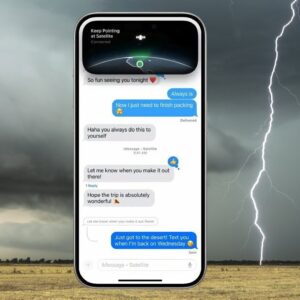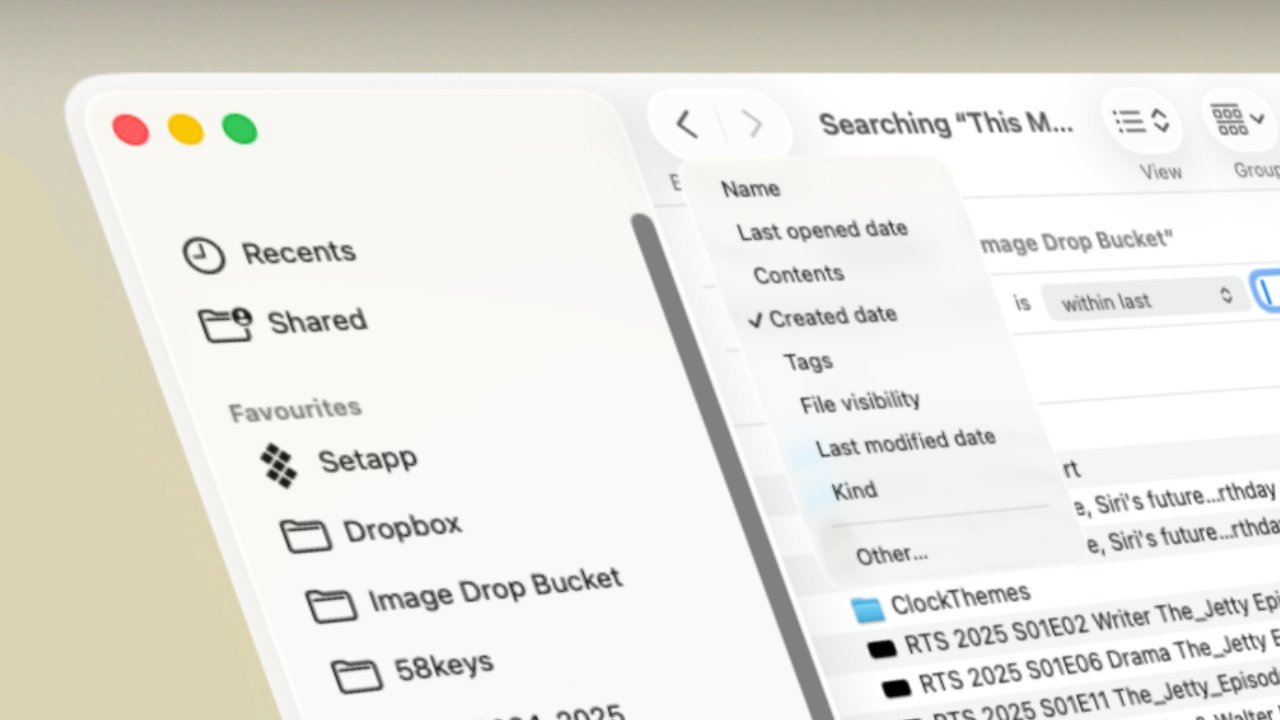
即便您总是直接启动Mac上的应用程序,您其实也在使用访达。这个macOS的核心功能蕴藏着许多被忽视或未被充分理解的实用特性。
自1984年第一台Mac问世以来,苹果就不断强化访达功能。因此它拥有众多特性并不令人意外。由于苹果很少在此删除功能,选项过多导致困惑也在情理之中。
对于资深Mac用户而言,这反而可能成为一个小劣势。因为苹果在保持界面一致的同时,底层逻辑已发生显著变化,老用户需要重新学习如何充分发挥访达的全部功能。
访达的本质
访达是macOS中持续运行的应用程序,从开机到关机始终工作。它呈现桌面、程序坞和菜单栏,并提供访达窗口。
访达窗口让您查看Mac上的文档位置,是打开和管理文件的入口。您可以搜索文件、重命名、以列表或图标形式查看,并快速访问所需文档。
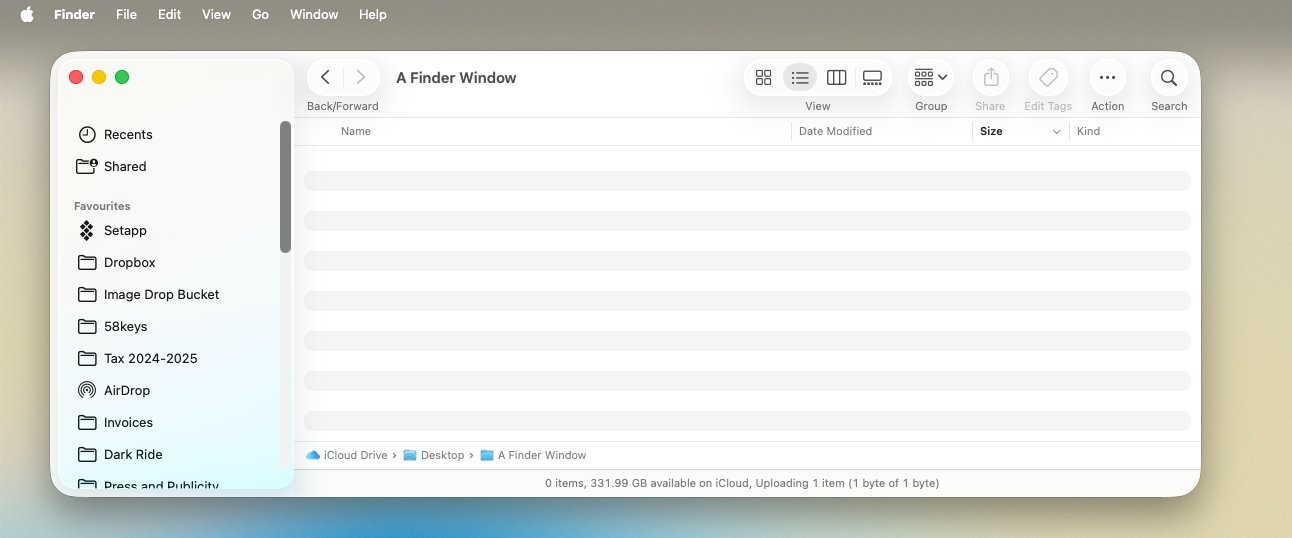
它还支持多桌面空间管理,既能将文档散落桌面,也能快速整理归位。但访达的核心在于其功能丰富的窗口界面,包含专业用户选项和可能困扰新手的特性。
访达窗口详解
当屏幕上没有访达窗口时,您需要先进入访达界面。
除点击访达图标外,您可以通过多种方式创建新窗口。按Command-T键会在当前窗口旁以标签页形式打开新窗口。
无论以何种方式打开,初始窗口格式都相同。虽然显示内容可调整,但默认包含:
交通灯图标始终代表特定操作:红色关闭窗口,黄色最小化至程序坞(点击程序坞中的访达图标可恢复),绿色进入全屏模式。
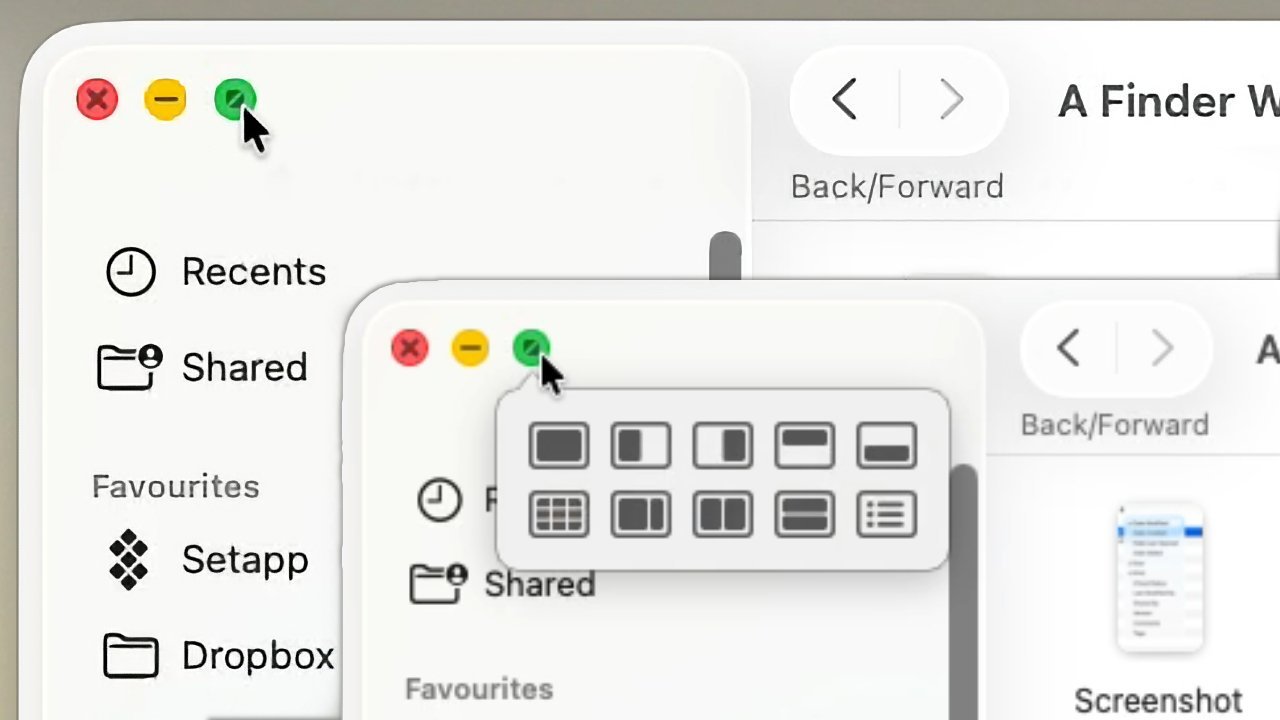
2024年macOS Sequoia更新后,长按绿色图标可激活窗口分屏等更多布局选项。
除交通灯外,紧凑空间内还提供多项功能,部分操作可通过右键文件实现重复。例如重命名、复制等操作都可在右键菜单中找到。
![]()
视图控制允许以列表、图标或画廊形式显示文档。列视图则通过多级栏目展示文件夹层级,便于文件拖拽操作。多数用户会固定使用某种视图模式。
令人困惑的层级结构
左侧驱动器列表与窗口顶部当前文件夹名称的设计,常使新旧用户都感到困惑。
新手可能误将”应用程序”、”下载”等侧边栏快捷方式当作实际位置。误拖拽导致快捷方式消失或点击隐藏的三角展开图标都会引发困扰。
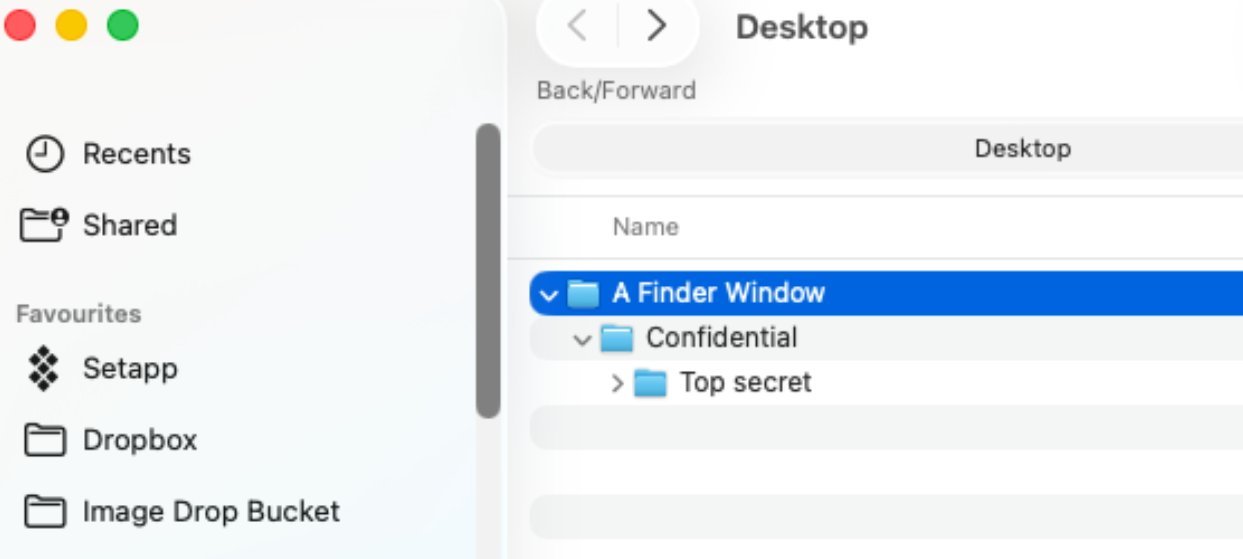
建议隐藏标签列表以简化侧边栏。虽然收藏夹很实用,但用户有时会误以为通过拖拽就能备份文件。
可通过”显示”菜单隐藏侧边栏,安装新软件时应用程序文件夹常不显示侧边栏,此时需手动开启。
窗口左上角显示当前文件夹名称,右键可查看完整路径。这对使用弹簧加载文件夹功能的用户特别实用——拖拽文件至文件夹悬停可自动展开子目录。
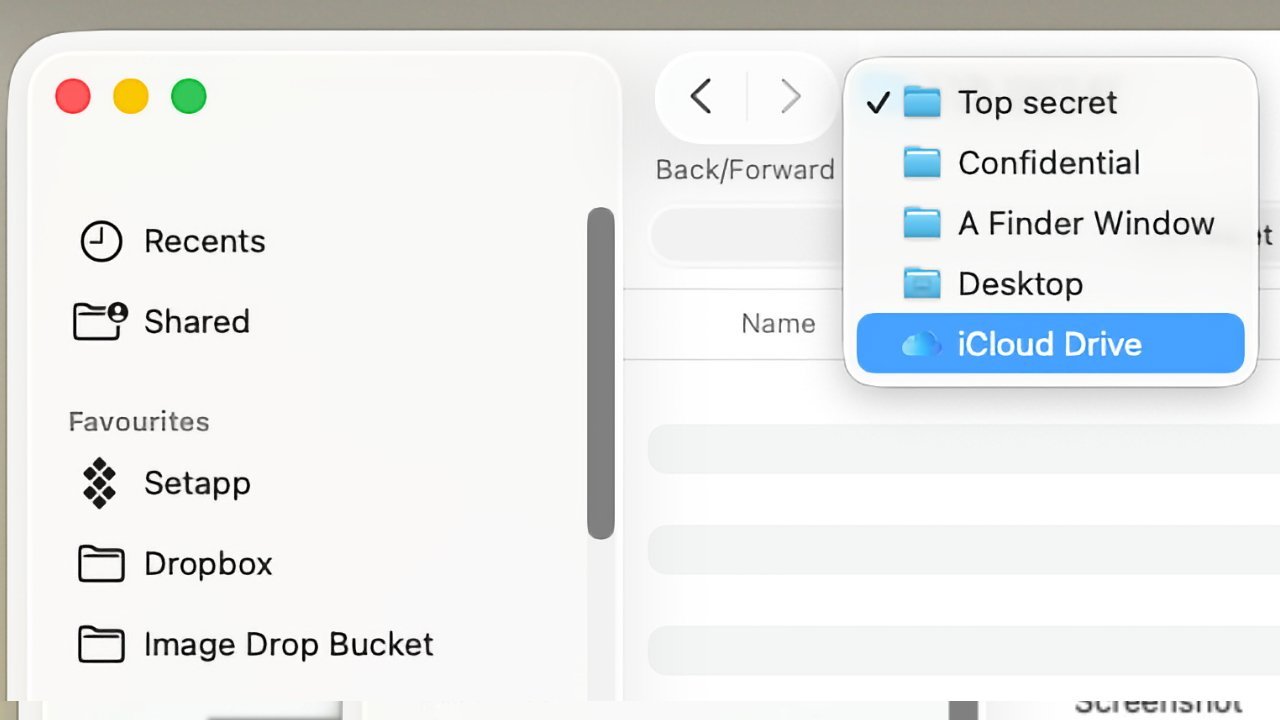
文件存储位置
现代Mac采用多用户架构,即使单人使用也包含完整用户目录。桌面实际是用户文件夹内的子目录,现在还可能同步至iCloud。
列视图与文件检索
列表视图默认显示文档名称等基本信息,可自定义显示:
通过空格键可快速预览文件内容。各列宽度和顺序均可调整,点击列标题可正反排序,便于管理大量文件。
启用”显示路径栏”后,窗口底部会显示完整文件夹层级。点击任意层级可快速跳转。
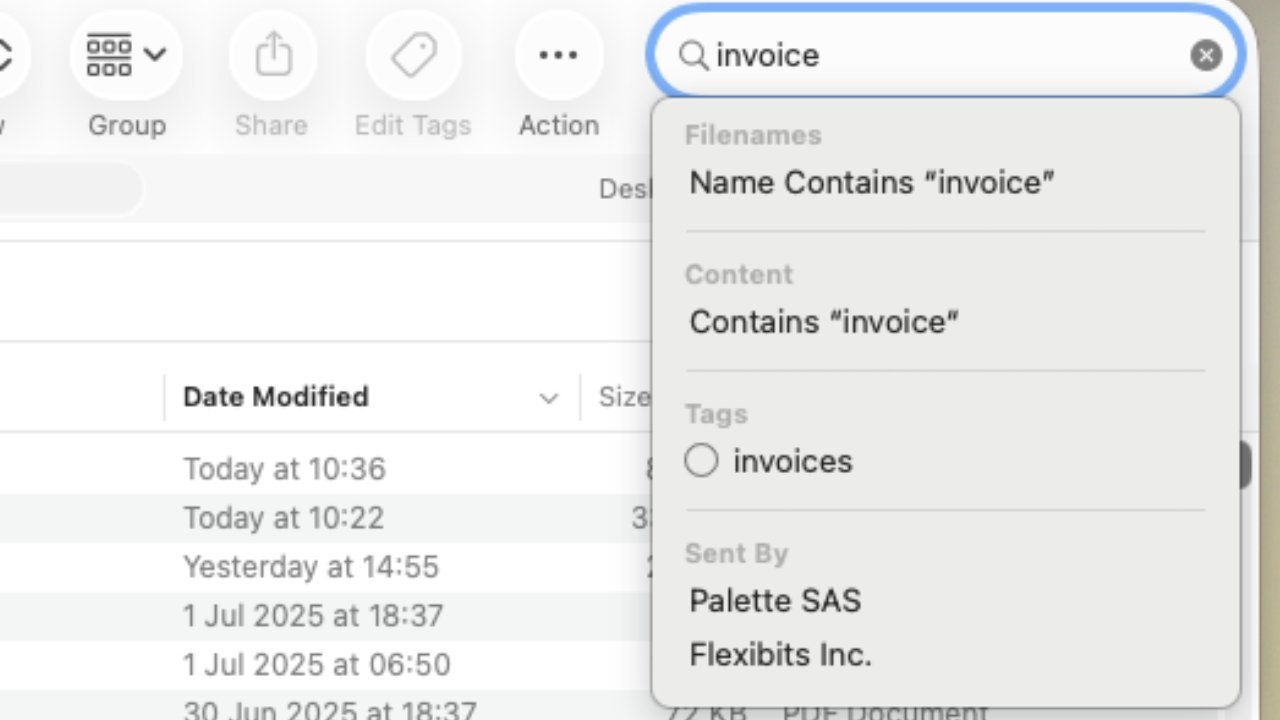
文件搜索
点击右上角放大镜输入关键词即可搜索。可限定搜索范围(当前文件夹或整台Mac),高级搜索支持添加多重条件:
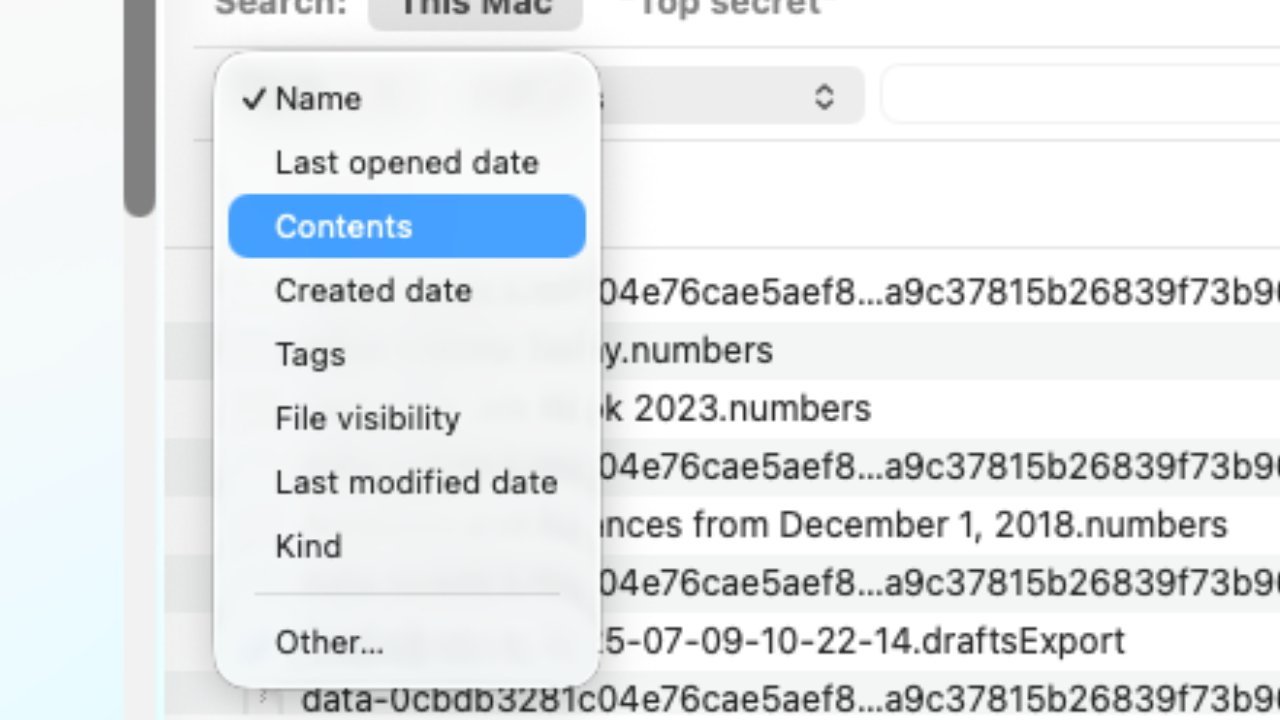
保存常用搜索条件,通过”+”号添加文件类型、创建时间等筛选条件,精确查找特定格式如Excel文档。
不可或缺的系统枢纽
虽然日常操作可能仅涉及程序坞应用切换,但正是访达支撑着所有应用的启动与切换。这个常被忽视的系统组件,实则蕴藏着极大提升工作效率的潜能——当您了解这些功能的存在时。